Kaip įdiegti tvarkykles
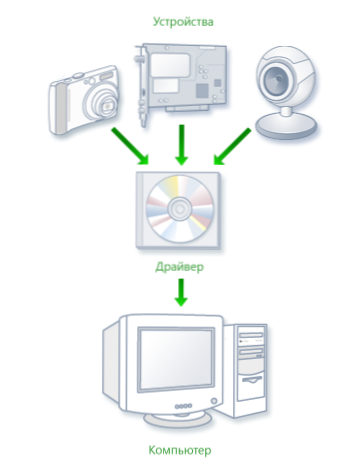
- 1677
- 121
- Clayton Carter
Ši instrukcija pirmiausia skirta pradedantiesiems vartotojams, ir joje, kiek įmanoma, bandysiu pakalbėti apie tai, kaip įdiegti tvarkykles į kompiuterį ar nešiojamąjį kompiuterį skirtingais būdais - rankiniu būdu, o tai yra sunkiau, bet geriau; arba automatiškai, kuris yra paprastesnis, bet ne visada geras ir lemia norimą rezultatą.
Pradėkime nuo to, kas yra tvarkyklė ir kodėl (ir kada) turite įdiegti tvarkykles, net jei atrodė, viskas veikia iškart po to, kai diegti „Windows“. (Ir mes kalbėsime apie „Windows 10“, „Windows 7“ ir „Windows 8“)
Kas yra vairuotojas
Vairuotojas yra mažas programinės įrangos kodas, leidžiantis operacinei sistemai ir programoms sąveikauti su kompiuterine įranga.
Pvz., Kad galėtumėte naudotis internetu, jums reikia tvarkyklės, skirtos tinklo kortelei ar „Wi -Fi“ adapteriui, ir norint išgirsti garso įrašų garsą - garso plokštės tvarkyklę garso plokštės tvarkyklę. Tas pats pasakytina ir apie vaizdo plokštes, spausdintuvus ir kitą įrangą.
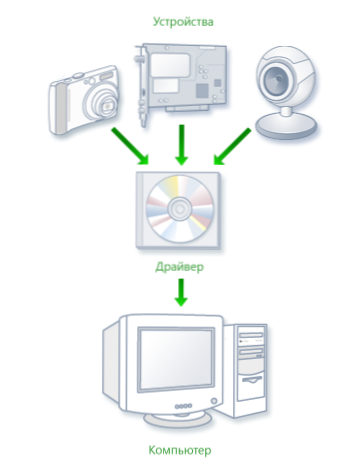
Šiuolaikinės operacinių sistemų, tokių kaip „Windows 7“ ar „Windows 8“, versijos automatiškai nustato didžiąją įrangos dalį ir įdiekite tinkamą tvarkyklę. Jei prijungsite USB USB „Flash Drive“ prie kompiuterio, jis veiks nepriekaištingai, nepaisant to, kad nieko nepadarėte tikslu. Panašiai, įdiegę „Windows“, matysite savo darbalaukį monitoriuje, o tai reiškia, kad vaizdo plokštės ir monitoriaus tvarkyklė taip pat įdiegta.
Taigi kodėl jums reikia įdiegti vairuotojus, jei viskas padaryta automatiškai? Pabandysiu išvardyti pagrindines priežastis:
- Tiesą sakant, ne visi vairuotojai yra įdiegti. Pvz., Įdiegus „Windows 7“ kompiuteryje, garsas gali neveikti (labai dažna problema) ir USB 3 prievadai.0 funkcija USB 2 režimu.0.
- Tie tvarkyklės, kurias įdiegė operacinė sistema, siekiant užtikrinti pagrindinę jos funkcionalumą. Tai yra, „Windows“, perkeltine prasme, nustato „pagrindinį„ NVIDIA “ar„ Ati Radeon “tvarkyklę“, bet ne „NVIDIA GTX780. Šiame pavyzdyje, jei nesirūpinate jo pareigūno atnaujinimu, greičiausias pasekmes - žaidimai nėra paleisti, naršyklės puslapiai sulėtėja slinkti, slopina vaizdo įrašą. Tas pats pasakytina.
Apibendrindami, jei savarankiškai įdiegėte arba iš naujo įdiegėte „Windows 10“, 8 ar „Windows 7“ arba pakeisite kažkokią kompiuterinę įrangą, turėtumėte pagalvoti apie tvarkyklių diegimą.
Vairuotojų montavimas rankiniu būdu
Visų pirma, noriu atkreipti dėmesį, kad jei nusipirkote kompiuterį, ant kurio jau buvo įdiegta „Windows“, tada tikriausiai visi būtini tvarkyklės jau yra. Be to, jei iš naujo įdiegėte operacinę sistemą iš naujo nustatydami nešiojamąjį kompiuterį į gamyklos nustatymus, tai yra, nuo paslėptos atkūrimo skyriaus, taip pat įdiegtos visos būtinos tvarkyklės. Jei viena iš šių parinkčių yra apie jus, tada galiu rekomenduoti atnaujinti vaizdo plokštės tvarkykles, tai gali (kartais) padidinti kompiuterio našumą.
Kitas elementas - nėra ypatingo poreikio atnaujinti visų įrenginių tvarkyklę. Tikrai svarbu įdiegti tinkamą vaizdo plokštės tvarkyklę ir įrangą, kuri visai neveikia ar kaip turėtų būti.
Ir paskutinis, trečias: jei turite nešiojamąjį kompiuterį, tada ant jų įrengtas tvarkyklių įrengimas turi savo specifiką dėl skirtingos įrangos, kuri skiriasi skirtingais gamintojais. Geriausias būdas išvengti problemų yra apsilankyti oficialioje gamintojo svetainėje ir atsisiųsti viską, ko jums reikia. Daugiau informacijos apie tai tvarkyklių diegime nešiojamame kompiuteryje (ten rasite nuorodas į oficialias populiarių nešiojamųjų kompiuterių gamintojų svetaines).
Priešingu atveju tvarkyklių diegimas yra paieška, atsisiunčiama į kompiuterį ir diegimą. Diskas ar ratai, kurie buvo tiekiami su jūsų kompiuteriu.
Kaip jau sakiau, vienas iš svarbiausių yra vaizdo plokštės tvarkyklė, visa informacija apie diegimą ir atnaujinimą (plius nuorodos, kuriose galite atsisiųsti „NVIDIA GeForce“, „Radeon“ ir „Intel HD Graphics“ tvarkykles), galite rasti straipsnyje „Kaip tai padaryti Atnaujinkite vaizdo plokštės tvarkyklę. Tai taip pat gali būti naudinga: kaip įdiegti „Nvidia“ tvarkykles į „Windows 10“.
Kitų įrenginių vairuotojus galite rasti oficialiose jų gamintojų svetainėse. Ir jei nežinote, kuri įranga naudojama jūsų kompiuteryje, turėtumėte naudoti „Windows“ įrenginio dispečerį.
Kaip peržiūrėti įrangą „Windows“ įrenginių tvarkyklėje
Norėdami pamatyti savo kompiuterio įrangos sąrašą, spustelėkite klaviatūros „Windows + R“ klaviatūrą ir įveskite komandą Devmgmt.MSC, Tada spustelėkite mygtuką Enter arba OK.
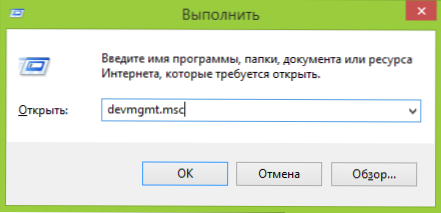
Atidarys įrenginių tvarkytuvę, kurioje bus visų kompiuterio aparatinės (ir ne tik) komponentų sąrašas.
Tarkime, kad įdiegę „Windows“, garsas neveikia, spėjame, kad atvejis yra tvarkyklėse, tačiau nežinome, kurį turite atsisiųsti. Tokiu atveju optimali procedūra bus tokia:
- Jei matote įrenginį, kurio piktograma yra geltono tardymo ženklo pavidalu ir pavadinimą, pavyzdžiui, „Multimedia Audio Controller“ ar dar ką nors, susijusį su garso.
- Atidarykite tašką „Garso, žaidimo ir vaizdo įrašų įrenginiai“. Jei sąraše yra tam tikras pavadinimas, iš kurio galima manyti, kad tai yra garso plokštė (pavyzdžiui, aukštos raiškos garso įrašas), spustelėkite jį su dešiniu pelės mygtuku ir spustelėkite „Savybės“.
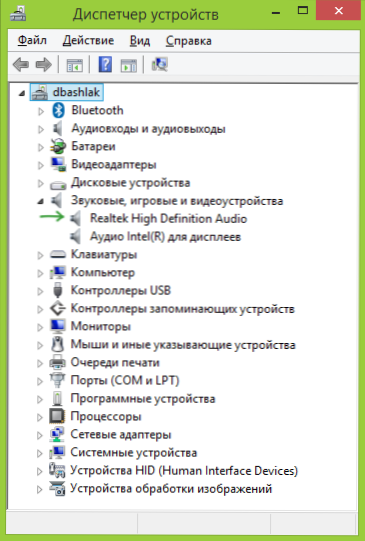
- Priklausomai nuo to, kuri parinktis jums tinka - pirmasis ar antrasis, jūs arba visai neįdiegėte, arba ten, bet ne tas, kurio jums reikia. Greitas būdas nustatyti norimą tvarkyklę - eikite į skirtuką „Informacija“ ir „Property“ lauko „Erpance“ įrangos „. Tada spustelėkite žemiau esantį dešinįjį mygtuką ir pasirinkite „Kopijuoti“, tada eikite į kitą veiksmą.
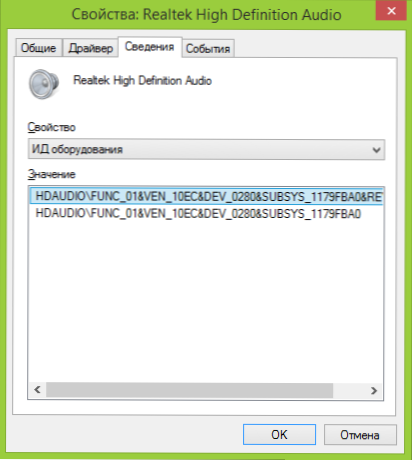
- Atidarykite „DevID“ svetainę naršyklėje.INFORAVEN_10EC ir DEV_0280& Subsys_1179FBA0. Tai yra, paieška atliekama pagal VEN ir DEV kodą, kuriame pateikiami įrenginio gamintojas ir kodas.

- Spustelėkite „Ieškoti“ ir pereikite prie jo rezultatų - tiesiai iš čia galite atsisiųsti tinkamus savo operacinės sistemos tvarkykles. Arba dar geriau, žinodami gamintoją ir įrenginio pavadinimą, eikite į jo oficialią svetainę ir įkelkite ten reikalingus failus.
Lygiai taip pat galite įdiegti kitus sistemos tvarkykles. Jei jau žinote, kad jūsų kompiuteryje yra įrenginiai, tada greičiausias būdas nemokamai atsisiųsti paskutines tvarkykles - eikite į gamintojo svetainę (paprastai viskas, ko jums reikia, yra skyriuje „Palaikymas“.
Automatinis tvarkyklių diegimas
Daugelis renkasi ne kentėjus. Apskritai aš nematau nieko ypač blogo, išskyrus keletą akimirkų, kurios bus žemiau.
Pastaba: būkite atsargūs, neseniai praneškite, kad „DriverPack“ sprendimas gali įdiegti nepageidaujamą programinę įrangą kompiuteryje, aš rekomenduoju viską įdėti rankiniu režimu, paspausdami eksperto mygtuką pirmame ekrane.
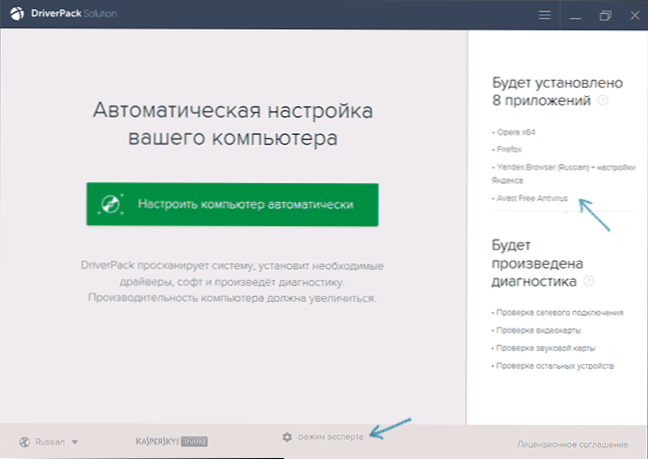
Kad toks vairuotojas pak? „PAK“ tvarkyklė yra „visų“ tvarkyklių rinkinys „bet kokia“ įranga ir naudingumas automatiniam apibrėžimui ir diegimui. Kotiriuose - nes tai reiškia standartinę įrangą, kuri yra įdiegta daugiau nei 90% paprastųjų vartotojų stalinių kompiuterių. Daugeliu atvejų to pakanka.
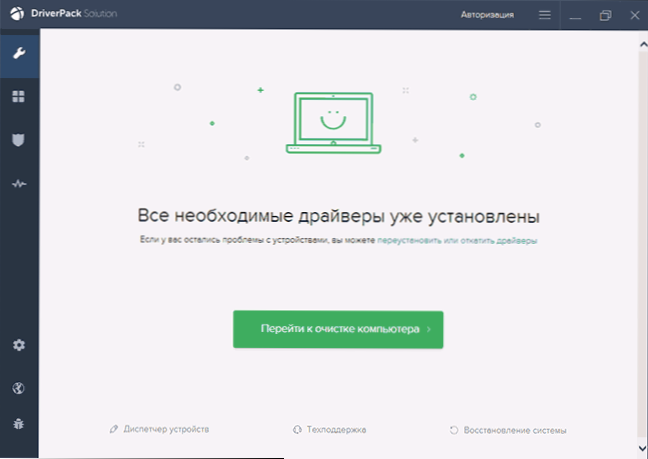
Atsisiųskite populiarų „Driver Pak Driver Pack“ sprendimą, galite visiškai nemokamai iš http: // DRP svetainės.Su/Ru/. Jo naudojimas yra gana lengvas ir suprantamas net pradedantiesiems vartotojui: viskas, ką jums reikia padaryti.
Naudojant automatinį diegimą naudojant „Driver Pack Solution“, mano nuomone:
- Sistemos savybėse pažymėtos naujausios Pak „Pak“ tvarkyklės rinkinio versijos ne tik patys tvarkyklės, bet ir kiti nereikalingi komponentai. Pradedantiesiems vartotojui sunku išjungti tai, ko jam nereikia.
- Kilus bet kokioms problemoms (BSOD „Blue Death Death“ ekranas, kuris kartais lydi tvarkyklių diegimą), pradedantysis vartotojas negalės nustatyti, kurią tvarkyklę tai sukėlė.
Apskritai, viskas. Priešingu atveju - visai ne blogas būdas. Tiesa, aš nerekomenduočiau jo naudoti, jei turite nešiojamąjį kompiuterį.
Jei yra klausimų ar papildymų, mes rašome komentaruose. Aš taip pat būsiu dėkingas, jei pasidalysite straipsniu apie socialinius tinklus.

